- Modules
- 描画と画像のインポートについて
- グラデーションの編集 - テクスチャツールの使用
グラデーションの編集 - テクスチャツールの使用
T-SBPJA-004-002H

グラデーション、またはテクスチャカラーでゾーンをペイントする場合は、「グラデーション/テクスチャの編集」ツールを使用してゾーン内のポジションを変更できます。移動、スケール(拡大縮小)、回転、スキュー(傾斜)を行うことができます。色をアニメーションに合わせたい場合は、最初のテクスチャの位置を設定し、「グラデーション/テクスチャの編集」の位置をコピーします。次の描画に移動するときは、次のテクスチャを選択して前の位置にペーストし、変更を続行できます。
手描きのアニメーションをペイントしている場合、またはブラシ/ペイントツールでデフォルトのグラデーションの代わりにグラデーションの位置/角度/スケールの設定を使用する場合は、独自の設定を保存して後で再利用できます。
「グラデーション/テクスチャの編集」ツールを使用しテクスチャを編集するこの方法は、テクスチャ付きの「ブラシ」で描かれた鉛筆の線でも機能します。グラデーションを使用しテクスチャ付き鉛筆の線をペイントする場合は、上記のように両方のエレメントを同時に、また個別に編集することができます。
グラデーション/テクスチャの編集ツールの使用方法
- ツールバーで、グラデーション/テクスチャの編集 ツールを選択するか、 ツール > グラデーション/テクスチャーを編集 を選択します。
- 変更するグラデーションゾーンまたはテクスチャゾーンをクリックします。一度にいくつかの領域を変更するには、 Shift キーを押しながら変更するゾーンをクリックします。


- 編集テクスチャのアンカーポイントを目的の結果に移動します。
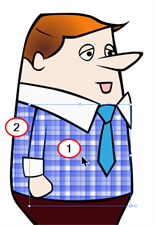
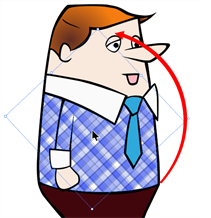
| ‣ | 別の描画、またはテクスチャゾーンの別のグラデーションに、同じ変更を適用する必要がある場合は変更されたゾーンを選択して、 編集 > コピー を選択します。他の描画で変更するゾーンを選び、 編集 > ペースト を選択します。 |
Time Estimated 5 mins
Difficulty Level Beginner